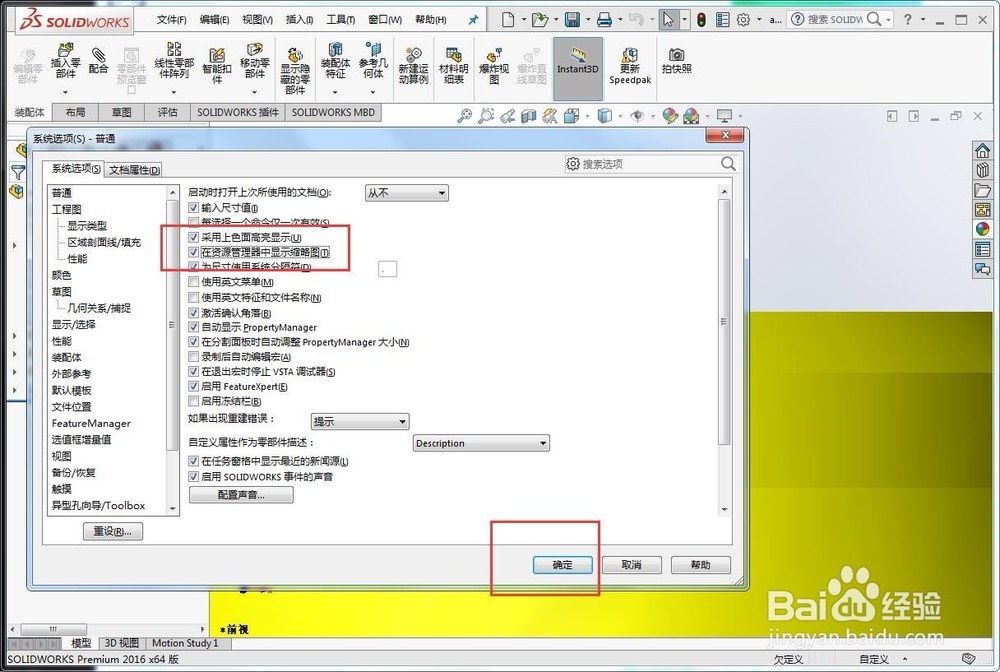1、我们首先打开solidworks软件并进入到软件的主操作界面,如图所示;
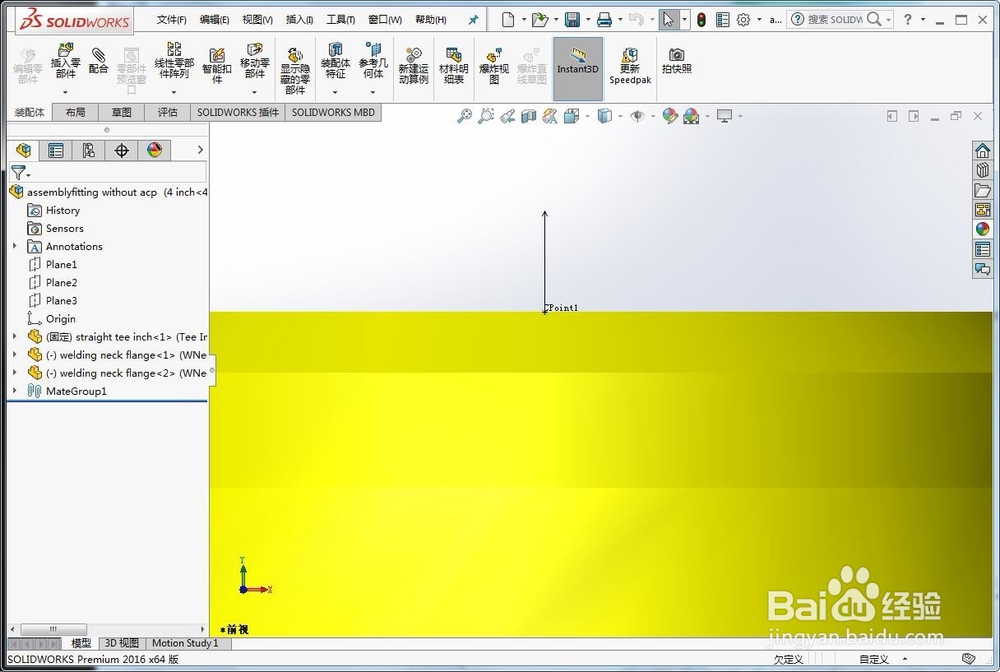
2、接下来我们找到并点击图示的三角符号按钮,如图所示;
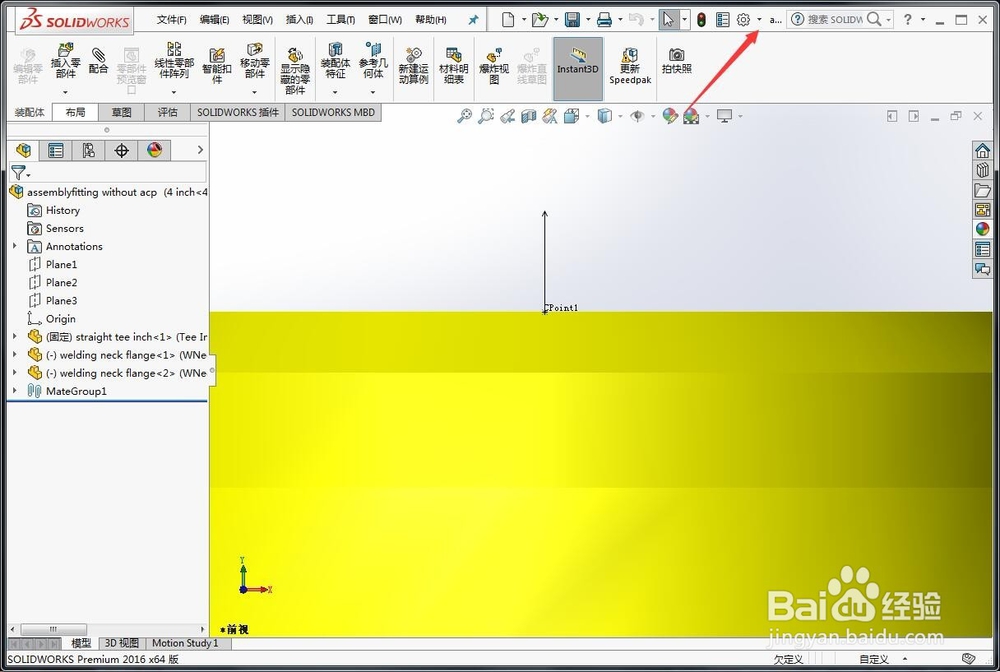
3、下一步我们选择点击三角符号按钮后弹出的选项按钮,如图所示;
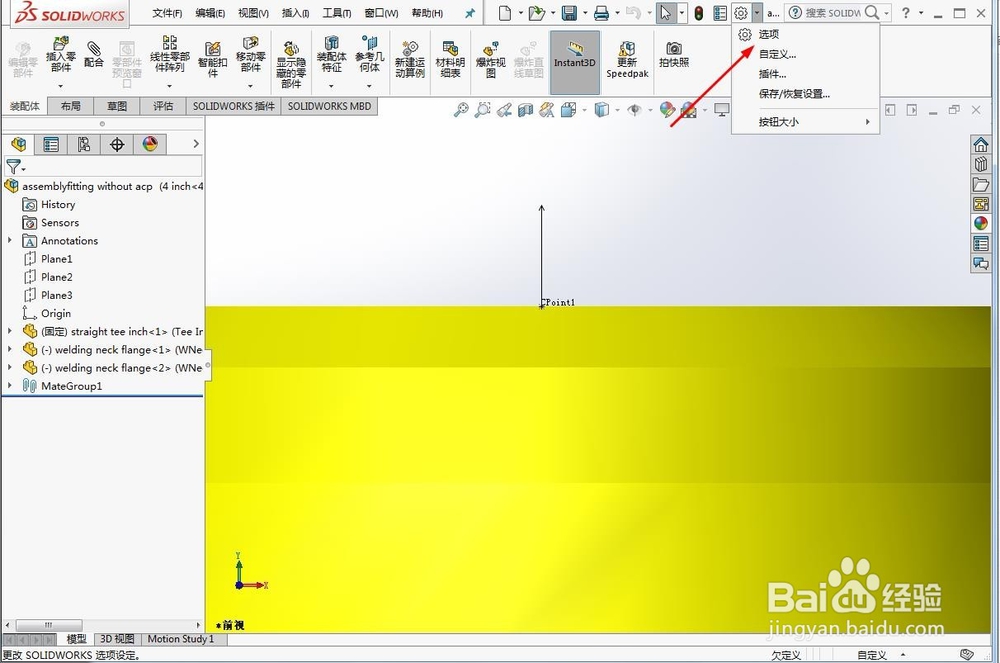
4、下一步我们点击图示的系统选项按钮,如图所示;
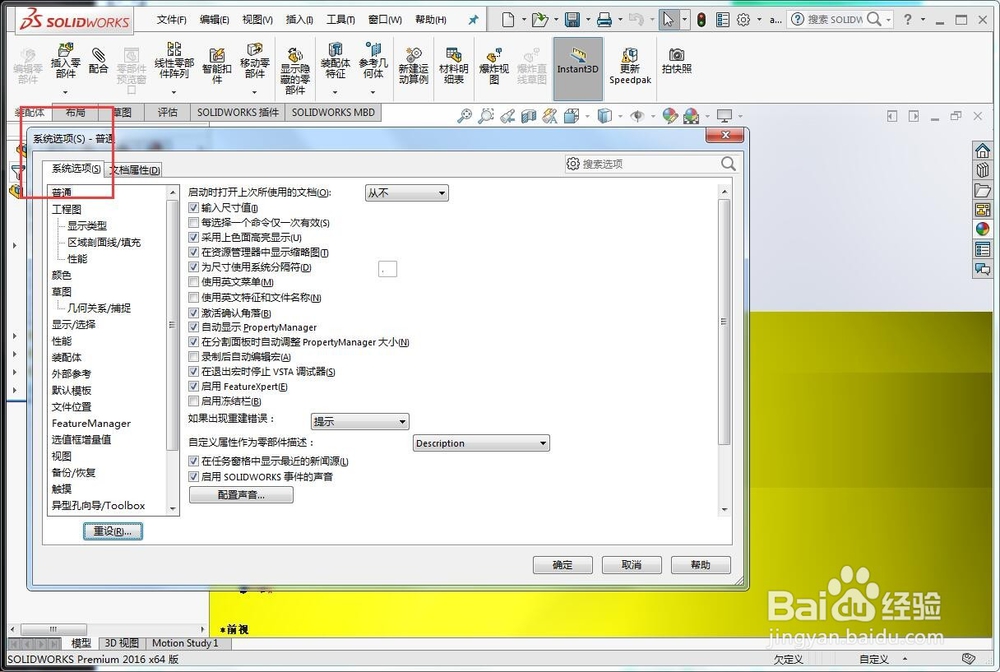
5、接下里我们在系统选项下的普通选项中找到在资源管理器中显示缩略图选项,如图所示;
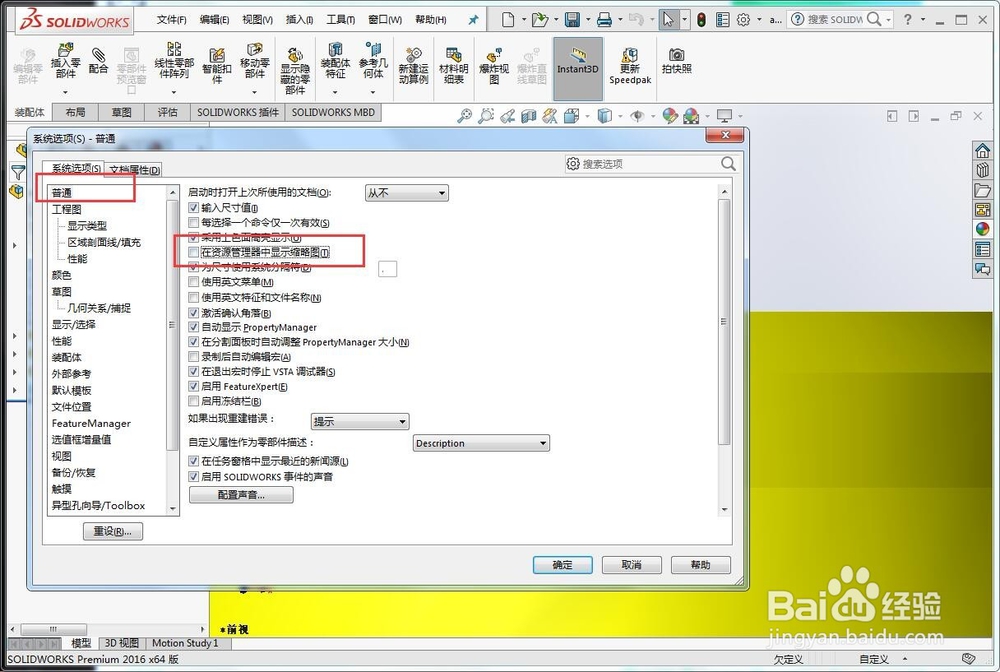
6、最后我们在资源管理器中显示缩略图选项前打上勾后再点击确定按钮就完成设置了,如图所示;
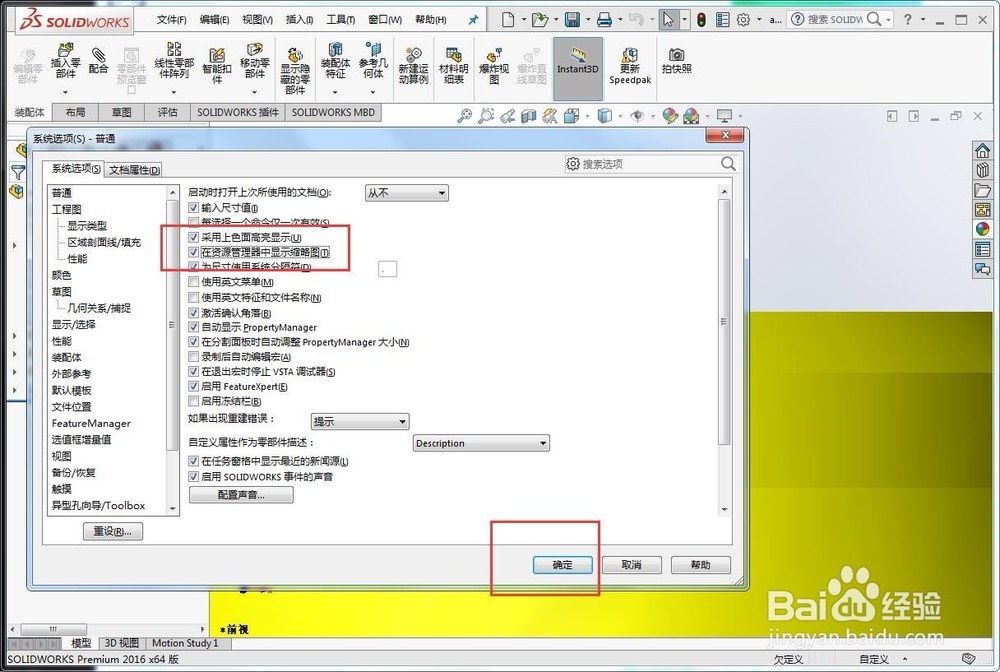
时间:2024-10-13 23:15:02
1、我们首先打开solidworks软件并进入到软件的主操作界面,如图所示;
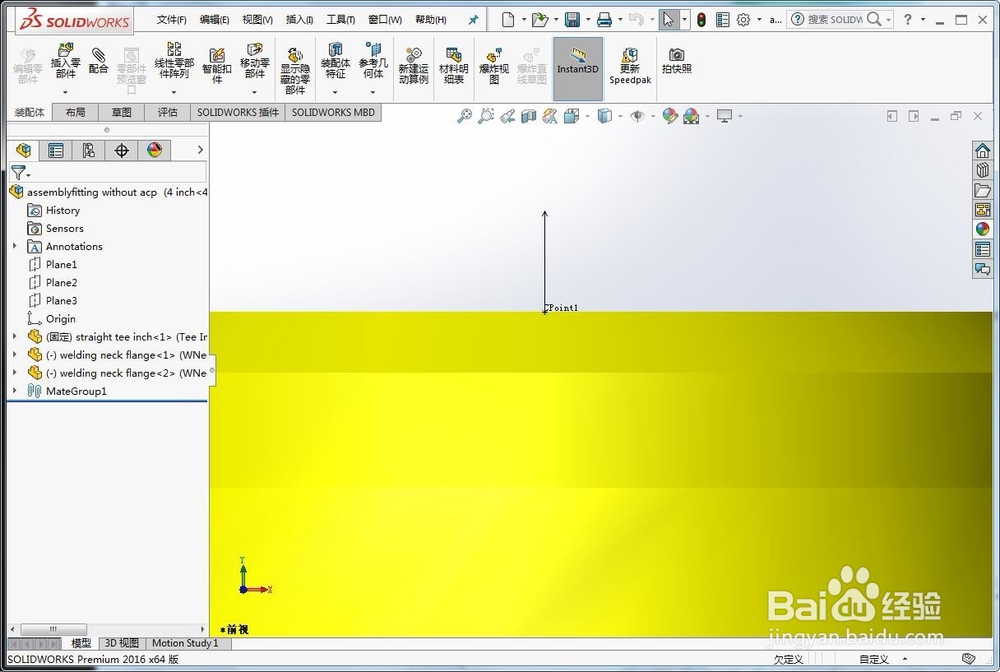
2、接下来我们找到并点击图示的三角符号按钮,如图所示;
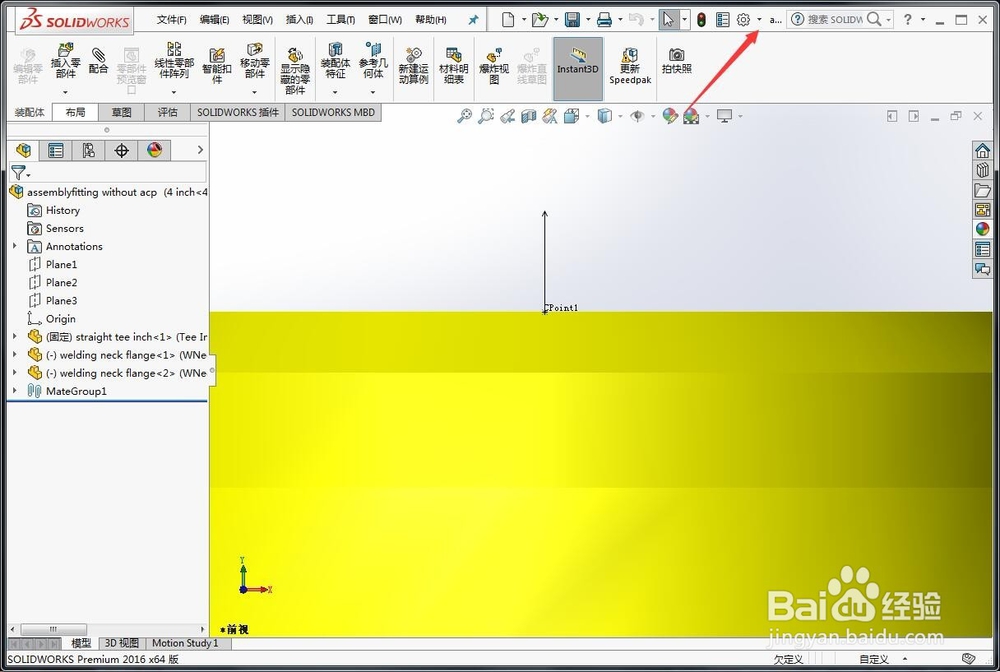
3、下一步我们选择点击三角符号按钮后弹出的选项按钮,如图所示;
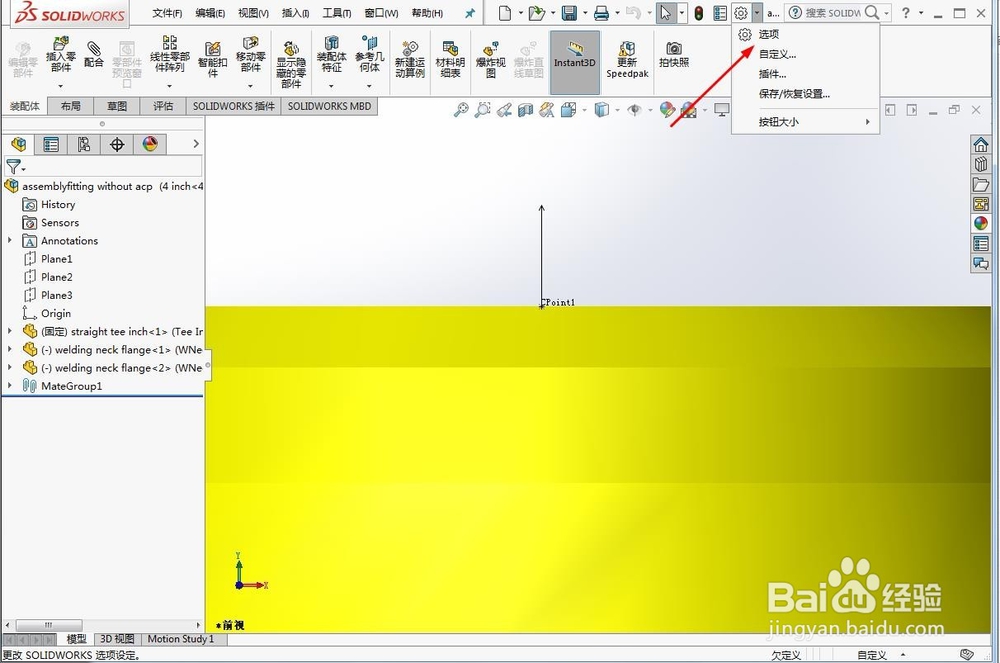
4、下一步我们点击图示的系统选项按钮,如图所示;
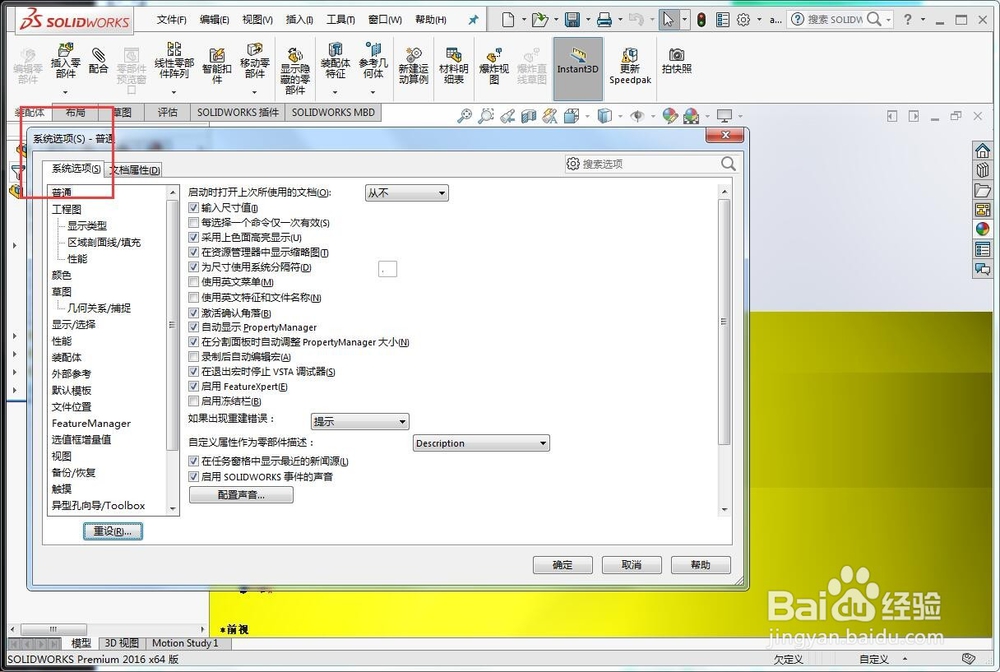
5、接下里我们在系统选项下的普通选项中找到在资源管理器中显示缩略图选项,如图所示;
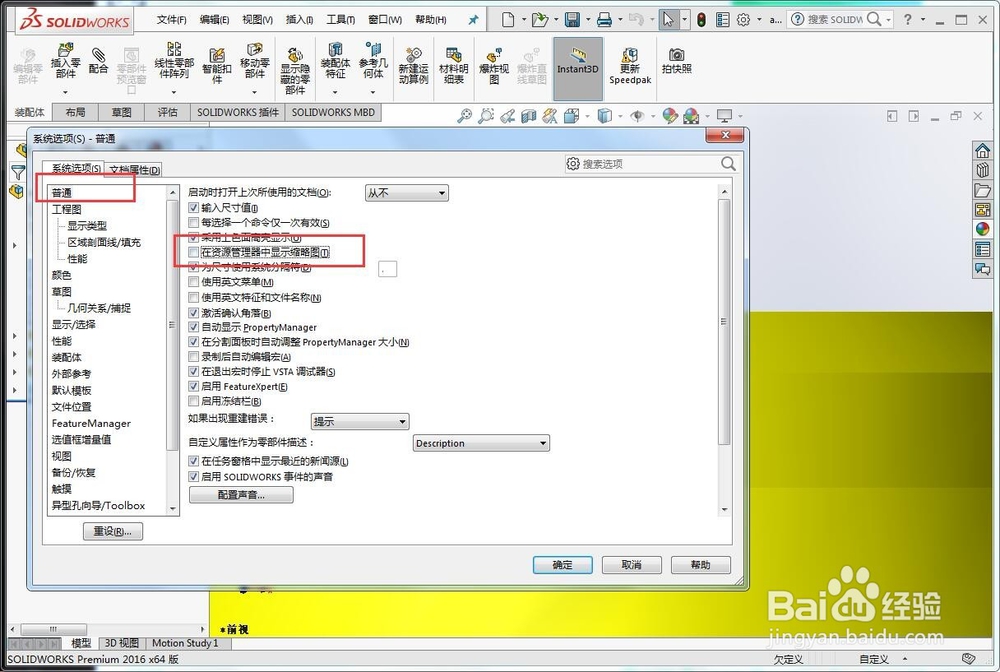
6、最后我们在资源管理器中显示缩略图选项前打上勾后再点击确定按钮就完成设置了,如图所示;